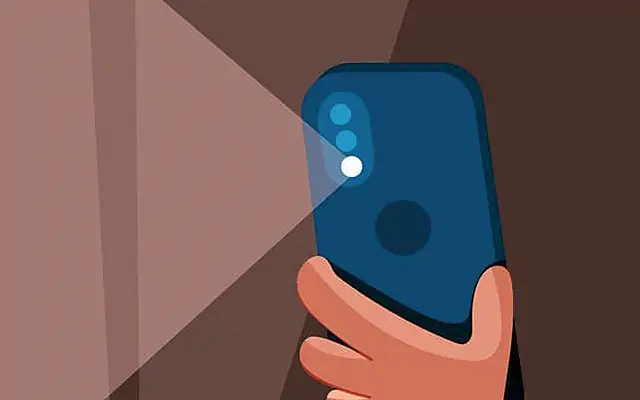Tento článek je průvodcem nastavením se snímky obrazovky pro ty z vás, kteří hledají způsob, jak zapnout baterku zatřesením v systému Android.
S kvantovým skokem v noční fotografii v posledních letech LED blesky částečně ztratily svůj původní účel. Ale stále je to nutnost, protože jsou chvíle, kdy potřebujete baterku pro tento švýcarský nůž, kterému říkáme váš smartphone. Většina uživatelů nyní může svítilnu zapnout nebo vypnout pomocí nabídky rychlého přístupu, ale někteří uživatelé dávají přednost rychlejším metodám, jako jsou zkratky nebo gesta. Například na Androidu zatřesením rozsvítíte baterku.
Zdá se, že existuje několik zkratek, které poskytne každý OEM. Na novějších zařízeních Pixel (a také iPhonech) můžete použít gesto zpětného dotyku a určit rychlé dvojité klepnutí pro svítilnu. Jiné, jako je Samsung, umožňují rychlý přístup k fotoaparátu dvojitým poklepáním na vypínač, ale můžete jej použít i k rychlému zapnutí svítilny.
Poznámka: Používání LED blesku jako svítilny po dlouhou dobu způsobí zahřátí zařízení a vybití baterie.
Níže sdílíme, jak zapnout baterku zatřesením na Androidu. Pokračujte v rolování, abyste to zjistili.
Zapněte baterku při třesení telefonu na Androidu
Smartphony Motorola mají vestavěná pohybová gesta, která po aktivaci rozsvítí baterku, když telefonem zatřesete. Najdete ji v Nastavení > Systém > Gesta. To však není případ jiných výrobců OEM, kteří tuto zkratku nezačlenili. Naštěstí existují aplikace třetích stran, které pomocí gyroskopického senzoru určí rychlou akci řezání a zapnou svítilnu.
Jak název napovídá, musíte si nainstalovat aplikace jako Shake Flashlight nebo Shake Torch. Zatřesením telefonu zapnete a vypnete svítilnu. Jakmile si stáhnete a nakonfigurujete požadovanou aplikaci (většinou zvolte citlivost), dvakrát s ní zatřeste a svítilna se rozsvítí.
v Obchodě PlayMůžete si stáhnout Shake Flashlight . Schůdnou alternativou je další malá aplikace,Shake Torch .
Jak používat Shake Flashlight na Androidu
Zde je návod, jak zapnout svítilnu zatřesením telefonu, když s ním zatřesete.
- Stáhněte si a nainstalujte Shake Flashlight z obchodu .
- Otevřete aplikaci a po zobrazení výzvy vypněte optimalizaci baterie . Shake Flashlight vyžaduje povolení fotoaparátu , aby měl přístup k LED blesku.
- Klepněte na ikonu ozubeného kola nahoře a vyberte Citlivost otřesů. Výchozí hodnota je 5, ale můžete nastavit vyšší nebo nižší hodnoty. Vysoká hodnota (9 nebo 10) detekuje i sebemenší otřesy a rozsvítí svítilnu.
- Nyní zatřeste telefonem, aby se rozsvítila svítilna, a znovu jím zatřeste , abyste svítilnu zhasli .
Aplikace nefunguje, když je obrazovka vypnutá, ale měla by fungovat na zamykací obrazovce (bez odemykání zařízení). Někteří výrobci OEM také používají agresivní správu paměti RAM a možná budete muset aplikaci zamknout ve Správci úloh/Nedávné, abyste zajistili, že aplikace bude vždy fungovat na pozadí.
Při testování fungovalo skrytí oznámení (dlouhým stisknutím oznámení na panelu oznámení a vypnutím všech oznámení Shake Flashlight), i když byla aplikace uzavřena z posledních aplikací. Ale pokud to nefunguje, můžete zkontrolovat, zda je aplikace neomezená, v Nastavení > Aplikace > Všechny aplikace > Otřes svítilny > Baterie.
Všechny tyto kroky platí také pro Shake Torch. Aplikace jsou velmi podobné a poskytují přesné funkce.
Výše jsme se podívali na to, jak zapnout baterku zatřesením na Androidu. Doufáme, že vám tyto informace pomohly vyřešit váš problém.